Lebih Produktif dengan Tab Expansion
Tab Expansion pada Windows dan Linux
posted to Bash on 27 March 2017
Beberapa saat lalu saya membaca artikel dari Pak Haji Mimin mengenai Bash Brace Expansion di sini, dan juga artikel yang mirip pada blog Bang Sty di sini. Kata expansion pada artikel tersebut mengingatkan saya mengenai tab expansion pada shell interaktif Bash dan juga Command Prompt Windows, ini adalah fitur yang cukup bagus karena dapat menghemat waktu ketika akan mengetik perintah pada shell.
Tab Expansion sendiri adalah sebuah fitur autocomplete pada shell interaktif modern, tanpa adanya tab expansion maka mengetik perintah pada shell akan memperlambat dan juga rawan galat ketika perintah cukup panjang. Perintah seperti cd nama_folder_yang_cukup_panjang_untuk_diketik, cukup dilakukan dengan cd na[TAB], jika hanya ada satu direktori yang berawalan na maka tab expansion akan mengisi sisa nama direktori tersebut.
Namun ada sedikit perbedaan antara tab expansion pada Command Prompt Windows dengan Bash, jika menggunakan Bash ketika menekan [TAB] dan ada beberapa kandidat yang memiliki awalan na maka Bash akan menampilkan daftar berkas yang sesuai, kemudian kita bisa menambahkan karakter untuk kemudian menekan [TAB] maka tab expansion akan melakukan tugasnya.
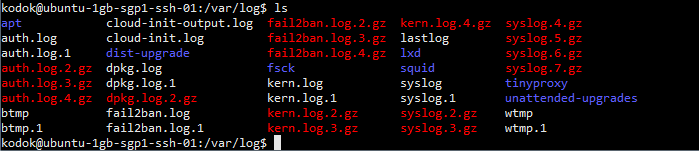
Pada gambar diatas, bila kita ingin mengetik ls -l fail2ban.log.4.gz menggunakan tab expansion maka ada 2 langkah mudah untuk dilakukan
-
Ketik
ls -l fa[TAB]maka akan otomatis akan melengkapi menjadils -l fail2ban.log -
Berikutnya ketik
4[TAB]untuk memilih berkasfail2ban.log.4dan tab expansion akan melengkapi.gz
Fitur tersebut memberikan keuntungan antara lain:
-
Memperpendek pengetikan
Bayangkan jika harus mengetikls -l fail2ban.log.4.gzdengan total 23 keystroke, dengan tab expansion hanya perlu 9 keystroke dengan 2 kali[TAB] -
Mengurangi Kesalahan
Tab Expansion membantu mengurangi kesalahan ketika harus mengetik nama direktori atau berkas yang cukup panjang -
Sebagai Pemeriksa Kesalahan
Jika tab expansion tidak expand ada kemungkinan kesalahan pada awalan yang digunakan
Hal lain yang perlu diingat pada shell interaktif seperti Bash dan Command Prompt Windows, mereka memiliki command history, namun pada Bash lebih mendukung lingkungan interaktif untuk menyimpan, mengubah, dan mencari perintah yang pernah kita gunakan. Command History dapat digunakan dengan menggunakan [UP Arrow] dan [DOWN Arrow] pada shell interaktif.
Gunakan fitur-fitur tersebut untuk mengurangi kesalahan dan juga menghemat waktu ketika mengetik perintah shell !!